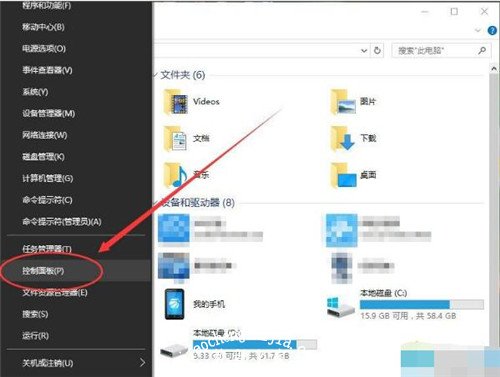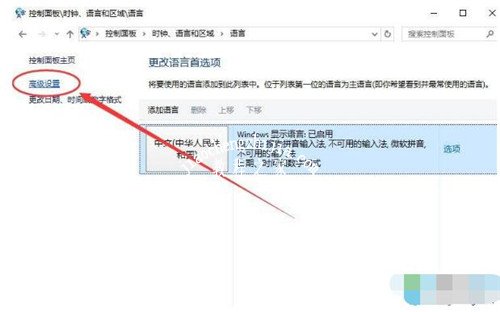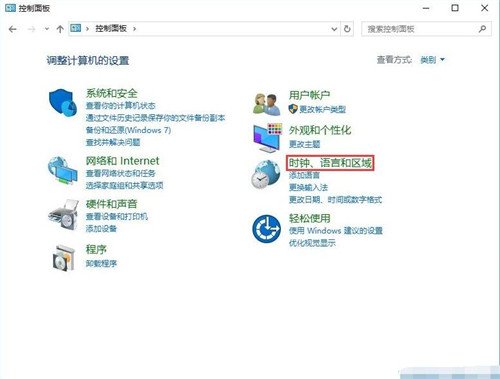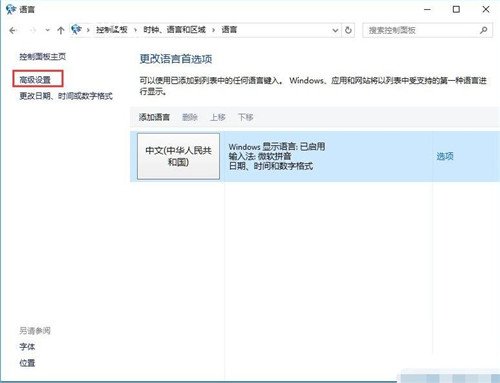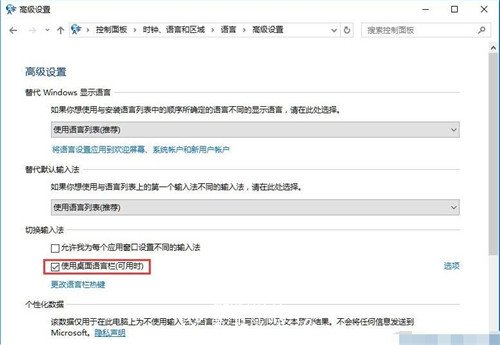我们在打字时都有自己常用的输入法,很多用户最近刚升级win10系统,打字的拼音也需要自己重新设置,不过有很多新得win10用户并不知道怎么设置默认输入法,其实很简单,下面小编为大家带来win10系统设置默认输入法的详细教程,大家参照下面的教程设置即可。
win10怎么设置默认输入法:
1、在Win10系统下,鼠标右键点击“开始”图标按钮,在弹出的菜单选项框中找到“控制面板”选项并点击它。如图所示:
2、点击“控制面板”选项后,这个时候系统会打开的“控制面板”对话窗口。如图所示:
3、在打开的“控制面板”对话窗口中,找到“时钟、语言和区域”下的“更换输入法”选项并点击它。如图所示:
4、在跳转的“语言”对话窗口中,找到左侧的“高级设置”选项并点击它。如图所示:
5、在高级设置对话窗口中,找到“替代默认输入法”项,默认是“中文(简体,中国)-不可用的输入法”。如图所示:
6、接着我们将其选择需要设置为默认的输入法。如“中文(简体,中国)-搜狗拼音输入法”。再点击“保存”按钮。如保存后无效,则重启计算机。如图所示:
相关知识阅读:win10输入法无法切换怎么办
1、在桌面任务栏点击“右键”,打开“任务管理器”;
2、找到你的输入法,点击“结束任务”;
3、右键点击“开始”,打开控制面板,选择“时钟、语言和区域”;
4、点击“语言”找到左边的“高级设置”,勾选“使用桌面语言栏”;
5、点开右边的“选项”,勾选“悬浮于桌面上”,然后点击“确定”就可以了。
以上便是‘win10怎么设置默认输入法 win10输入法无法切换怎么办’的全部内容了,希望可以为大家带来帮助,如果你还想了解更多关于win10的使用技巧,可以进入教程之家网查询。